手机怎么截图
在这个数字化的时代,手机已经成为我们生活中不可或缺的一部分,无论是记录美好瞬间、分享生活点滴,还是在工作中捕捉重要信息,截图功能都发挥着重要作用,但你知道手机怎么截图吗?别担心,今天我就来给你详细讲讲,让你轻松掌握这个实用技能。
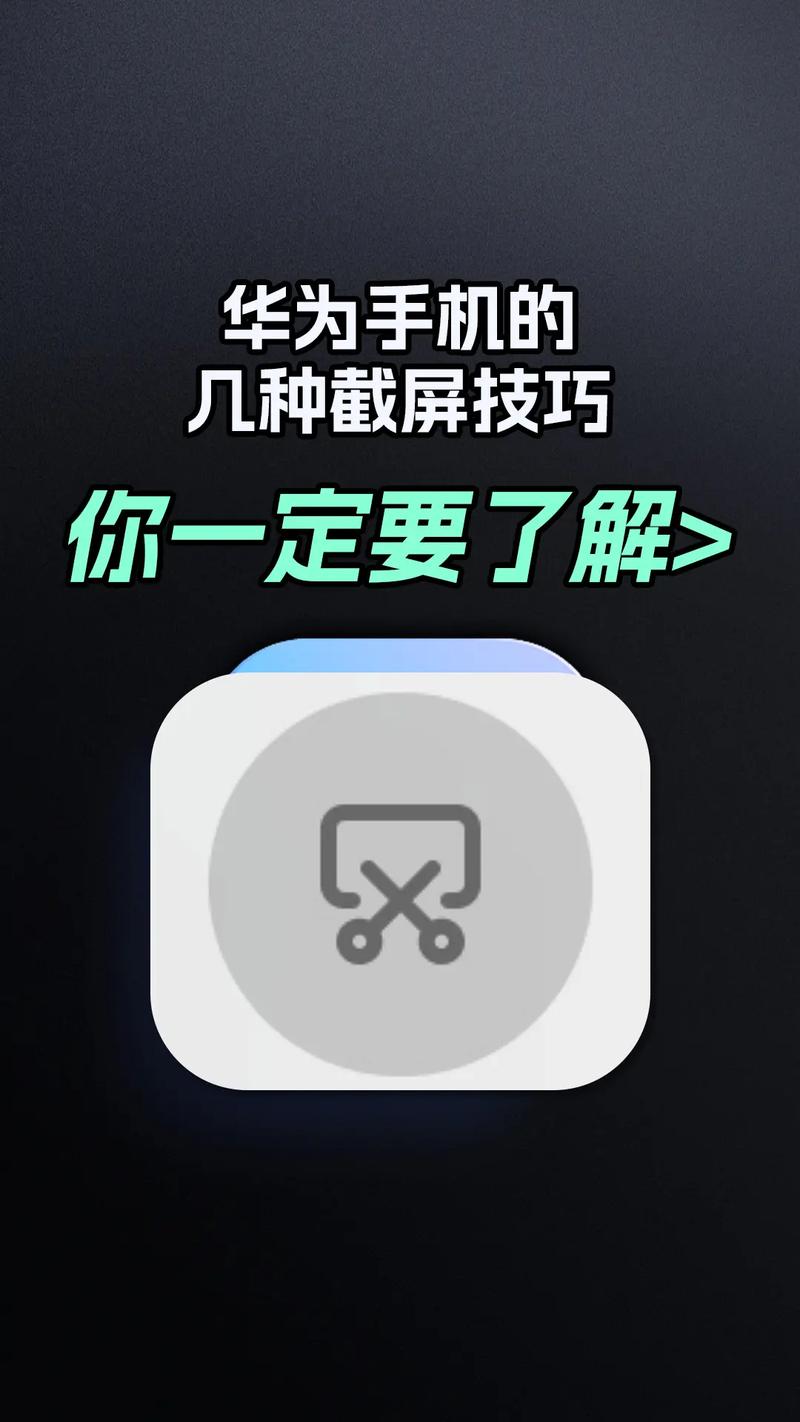
一、安卓手机截图方法大集合
安卓手机品牌众多,截图方法也各有特色,不过,常见的有以下几种:
电源键 + 音量下键组合:这是最传统也是最广泛使用的一种方法,只需同时按下手机的电源键和音量下键,听到“咔嚓”一声,或者看到屏幕闪烁一下,就说明截图成功啦,你在使用手机浏览网页时,看到一篇特别棒的文章,想保存下来慢慢看,这时就可以用这个方法快速截图。
三指下滑截屏:很多安卓手机支持三指下滑截屏功能,在设置中开启该功能后,只需在屏幕上用三根手指同时向下滑动,就能完成截图,这种方法操作起来比较便捷,尤其适合手比较小或者不太方便按电源键和音量键的用户,想象一下,你在玩游戏的时候,突然发现了游戏中的一个精彩瞬间,这时候用三指下滑截屏,既不影响游戏操作,又能快速记录下精彩时刻。
智能截屏(部分手机支持):有些手机具有智能截屏功能,通过识别屏幕上的内容,自动为你截取想要的部分,当你在聊天界面中长按某条消息时,手机可能会弹出截屏选项,你可以根据自己的需求选择截取整个对话页面还是仅截取该条消息。
二、苹果手机截图的独特方式
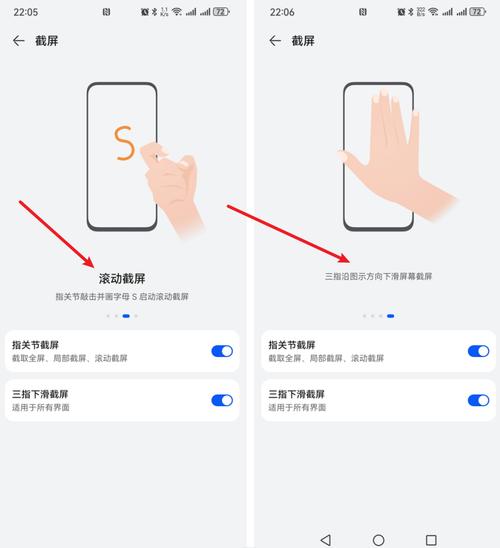
苹果手机的截图方法相对简单统一:
电源键 + Home键(iPhone X及以前机型):对于iPhone X之前的机型,同时按下电源键和Home键即可完成截图,比如你在查看照片时,想截取其中一张特别喜欢的照片,按下这两个键就能轻松搞定。
电源键 + 音量上键(iPhone X及以后机型):从iPhone X开始,苹果取消了Home键,截图方式变为同时按下电源键和音量上键,这种设计更加符合单手操作习惯,方便快捷,当你在刷社交媒体时,看到有趣的内容,用这种方式截图就很方便。
三、截图后的编辑与分享
截图完成后,我们还可以进行一些简单的编辑和分享操作:
编辑:无论是安卓还是苹果手机,截图后都可以对图片进行裁剪、标注、添加文字等操作,你想给一张旅游照片添加一些有趣的文字描述,就可以在截图编辑功能中轻松实现。
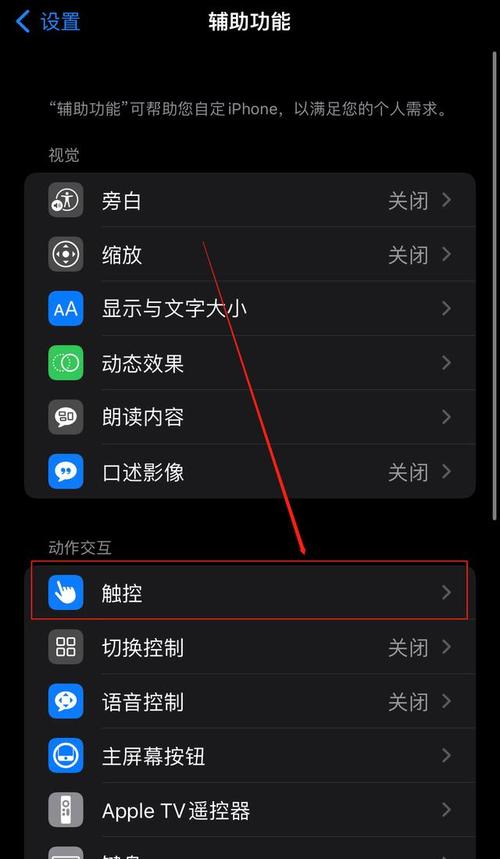
分享:编辑好的截图可以通过多种方式分享给他人,如微信、QQ、邮件等,这样,你就可以将自己觉得有价值的内容分享给朋友或同事啦。
四、不同场景下的截图技巧
截取长图:有时候我们需要截取超过一屏的内容,比如聊天记录、网页文章等,安卓手机可以通过滚动截屏功能来实现,在截图后会弹出一个缩略图,点击它可以进入编辑界面,然后选择“滚动截屏”选项,按照提示操作就能截取完整的长图了,苹果手机则需要借助第三方应用来完成长图截取。
截取动态内容:如果你想截取视频中的某个画面或者游戏中的精彩瞬间,可以使用手机的录屏功能,安卓手机通常在设置中可以找到录屏选项,开启后即可录制屏幕上的操作,苹果手机则可以在控制中心添加“屏幕录制”功能,需要时点击就能开始录屏,录屏完成后,再从中选取需要的静态画面即可。
五、截图功能的拓展应用
除了上述基本用途外,截图功能还有很多拓展应用哦。
制作表情包:将一些有趣的图片或视频截图制作成表情包,在聊天中使用,能增加不少乐趣。
记录工作流程:在工作中,我们可以用截图记录下重要的步骤和信息,方便后续回顾和小编总结。
创作素材:对于喜欢创作的朋友来说,截图可以作为素材用于制作海报、PPT等。
手机截图功能非常强大且实用,掌握了这些方法,你就能更好地利用手机记录生活中的点点滴滴啦,希望这篇文章对你有所帮助,如果你还有其他问题,欢迎随时问我哦!
到此,以上就是小编对于手机怎么截图的问题就介绍到这了,希望介绍的几点解答对大家有用,有任何问题和不懂的,欢迎各位朋友在评论区讨论,给我留言。
内容摘自:https://news.huochengrm.cn/cyzx/30572.html
